一般情况下,html' target='_blank'>Win7系统删除的文件都是到回收站里面了,需要使用的时候还可以恢复。如果连回收站里面的文件都被清空了,那么该怎么恢复呢?有时候会手误删除一些文件,不过用户不要担心,我们可以通过注册表来恢复。接下去我们一起来看下Win7系统回收站里面的文件被清空了恢复方法。
推荐:win7专业版系统下载
具体方法如下:
1、按下Win+R快捷键,在输入框中输入“regedit”,回车打开注册表;

2、依次打开注册表路径:HKEY_LOCAL_MACHINESOFTWAREMicrosoftWindowsCurrentVersionExploreDesktopNamespace;
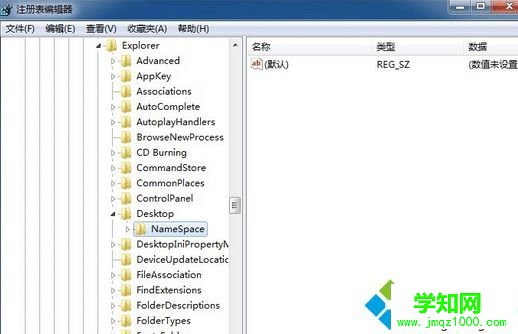
3、点击“Namespace”这个文件夹,右键新建“项”;
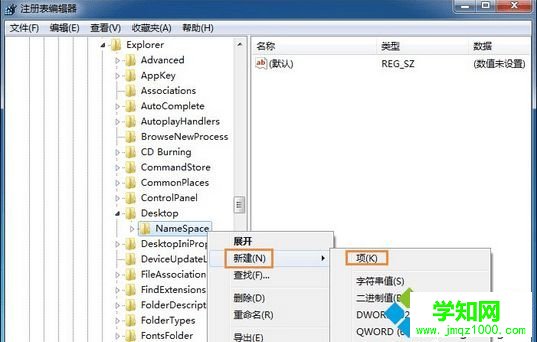
4、重命名该文件夹,名称为“{645FFO40—5081—101B—9F08—00AA002F954E}”;
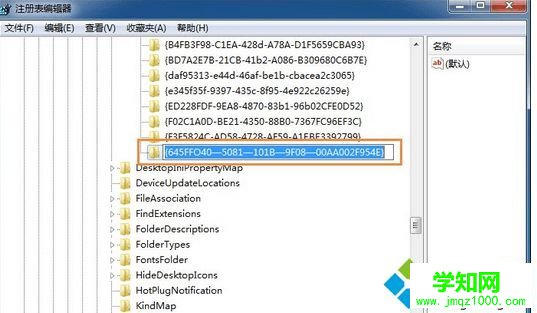
5、点击该文件夹,右侧“名称”一栏下方右键“修改”;
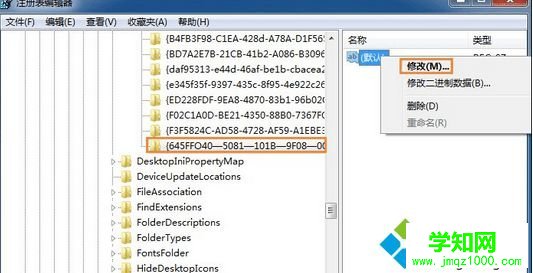
6、在弹出的对话框中,在数值数据一栏中,修改名称为“回收站”;
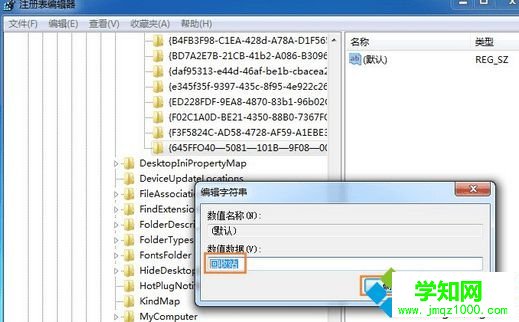
7、关闭regedit,重启计算机,这样回收站里的东西就全部恢复了。
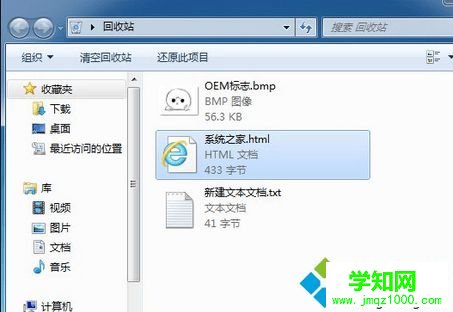
关于Win7系统回收站里面的文件被清空了恢复方法分享到这里了,如果用户删除的时候使用的是Shift+Delete,可以在第三方恢复工具的帮助下找回这些文件。
相关教程:win10回收站无法清空xp系统回收站清空恢复xp系统回收站不见了win8系统回收站恢复win8系统回收站在哪里郑重声明:本文版权归原作者所有,转载文章仅为传播更多信息之目的,如作者信息标记有误,请第一时间联系我们修改或删除,多谢。
新闻热点
疑难解答